Изглед „Потребители с премах. регистр.“
Можете да регистрирате имена към изображенията, в които областите с лица са автоматично открити.
Щракнете върху Потребители с премах. регистр. (Unregistered People) в общото меню, за да превключите към изгледа Потребители с премах. регистр. (Unregistered People).
 Забележка
Забележка
- По време на анализа на изображенията Идентифициране на хора (Identifying people) се появява вместо Потребители с премах. регистр. (Unregistered People).
- Анализът на изображенията се прилага само спрямо файлове с изображения във формат JPEG, TIFF и PNG, записани в папките, зададени да подлежат на анализ на изображения, както и техните подпапки. Вижте „Раздел Настройки за анализиране на изображения (Image Analysis Settings)“, относно начините за задаване на папките, които подлежат на анализ на изображения.
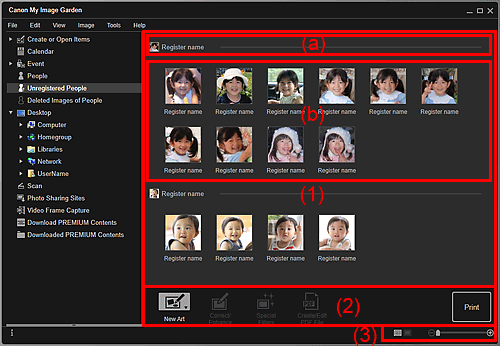
-
(1) Област за групиране по човек
- (а) Област с представящи миниатюри
- (б) Област с миниатюри
- (2) Бутони за работа
- (3) Лента с настройки за размер на показване
(1) Област за групиране по човек
Показва групи изображения, идентифицирани като такива на един и същи човек.
 Забележка
Забележка
- За да промените реда на показване на групи, щракнете с десния бутон в областта и изберете Сортиране (по хора) (Sort (By People)) от показалото се меню, след което щракнете върху По ред на записване (In Saved Order) или По честота (In Order of Frequency).
- (а) Област с представящи миниатюри
-
Показва миниатюрата на областта с лице в първото идентифицирано изображение от изображения, идентифицирани като такива на същия човек.
Щракнете върху Регистрир. име (Register name) и въведете име, за да го регистрирате едновременно към всички изображения в областта с миниатюри, идентифицирани като такива на същия човек.
 Забележка
Забележка- Плъзнете и пуснете миниатюрата в Изтрити изображения на хора (Deleted Images of People) в общото меню, за да преместите изображенията, идентифицирани като такива на един и същи човек, в изгледа Изтрити изображения на хора (Deleted Images of People) наведнъж.
- Плъзнете и пуснете миниатюрата в група на друг човек, за да съберете изображенията, идентифицирани като такива на един и същи човек, в групата на съответния човек наведнъж.
- (б) Област с миниатюри
-
Показва в група миниатюрите на областите с лица в изображения, идентифицирани като такива на същия човек.
Щракнете върху опцията Регистрир. име (Register name) и въведете име, за да регистрирате името на човека изображение по изображение.
 Забележка
Забележка- Когато изберете Изтриване (Delete) от менюто, изведено чрез щракване с десен бутон върху дадена миниатюра, изображението ще бъде изтрито от изгледа Потребители с премах. регистр. (Unregistered People). Изтритите изображения се преместват в изгледа Изтрити изображения на хора (Deleted Images of People).
- Можете също да плъзнете и пуснете миниатюра в Изтрити изображения на хора (Deleted Images of People) в общото меню.
- Можете също обедините миниатюра с група на друг човек, като я плъзнете и пуснете.
(2) Бутони за работа
 Забележка
Забележка
- Нова творба (New Art) и Създ./ред. на PDF файл (Create/Edit PDF File) се появяват само в изгледа на миниатюри.
- Посочете човек (Specify Person) и
 (Предишен файл/Следващ файл) се показват само в изгледа с подробни данни.
(Предишен файл/Следващ файл) се показват само в изгледа с подробни данни. - Можете да щракнете върху Коригиране/подобряване (Correct/Enhance), Специални филтри (Special Filters) и Създ./ред. на PDF файл (Create/Edit PDF File) само когато сте избрали изображение.
 Нова творба (New Art)
Нова творба (New Art)-
Можете да създавате елементи, като например колажи и картички, като използвате изображения.
Изберете елемент за създаване, за да изведете диалоговия прозорец Избор на тема и главни лица (Select Theme and Main People) или диалоговия прозорец Избор на тема (Select Theme), в който можете да задавате тема и др. на елемента за създаване.
Изгледът се превключва към екрана за редактиране Създаване или отваряне на елементи (Create or Open Items) след приключване на настройката.
 Коригиране/подобряване (Correct/Enhance)
Коригиране/подобряване (Correct/Enhance)- Извежда прозореца Коригиране/подобряване на изображения (Correct/Enhance Images), в който можете да коригирате или подобрявате изображения.
 Специални филтри (Special Filters)
Специални филтри (Special Filters)- Извежда прозореца Специални филтри за изображения (Special Image Filters), в който можете да подобрявате изображения с помощта на специални филтри.
 Създ./ред. на PDF файл (Create/Edit PDF File)
Създ./ред. на PDF файл (Create/Edit PDF File)- Показва изгледа Създ./ред. на PDF файл (Create/Edit PDF File), в който можете да създавате PDF файлове.
 Посочете човек (Specify Person)
Посочете човек (Specify Person)- Показва бяла рамка в областта за визуализация, чрез която можете да указвате областта с лицето на даден човек и да регистрирате името му.
- Печатане (Print)
- Извежда диалоговия прозорец с настройки за печат, от който можете да отпечатвате изображения.
 (Предишен файл/Следващ файл)
(Предишен файл/Следващ файл)- Превключва показваното изображение, когато са открити няколко изображения.
(3) Лента с настройки за размер на показване
 (Изглед с миниатюри)
(Изглед с миниатюри)- Превключва изгледа към миниатюрите на изображенията.
 (Изглед с подробни данни)
(Изглед с подробни данни)- Превключва изгледа към визуализация на изображението.
 (Изглед на цялото изображение)
(Изглед на цялото изображение)- Докато се намирате в изгледа с подробни данни, визуализацията се променя спрямо размера на областта.
 (Намаляване/уголемяване)
(Намаляване/уголемяване)- Щракнете върху
 (Намаляване) или
(Намаляване) или  (Уголемяване), за да намалите или уголемите размера на показване. Можете също така свободно да променяте размера на показване чрез използване на плъзгача.
(Уголемяване), за да намалите или уголемите размера на показване. Можете също така свободно да променяте размера на показване чрез използване на плъзгача.

